Die ausführliche Anleitung zum Einfügen eines Bildes in einen iTunes-Song
iTunes wurde von vielen als App verwendet, mit der man jede Mediendatei abspielen kann. Darüber hinaus ist es auch eine große Hilfe bei der Dateiorganisation und Medienverwaltung. Wenn Sie Songs kaufen möchten, können Sie sogar einen von bekommen iTunes Store.
Was die gekauften Songs von iTunes attraktiver macht, ist, dass sie beim Herunterladen mit Kunstwerken oder Albumcovern geliefert werden. Wenn beim Herunterladen ein Fehler aufgetreten ist und die Cover zu fehlen scheinen, haben Sie leider das Gefühl, dass die Tracks nicht vollständig sind! Es wäre also hilfreich, wenn Sie es wissen würden Wie fügt man ein Bild in einen iTunes-Song ein?! Es ist möglich, jedes Kunstwerk oder Cover zu platzieren, das Ihnen gefällt.
Wenn Sie also derselbe sind wie der obige Benutzer, der fragt, wie Sie Songcover zu iTunes hinzufügen können, lesen Sie weiter, um weitere Informationen zu diesem Thema zu erhalten. Wir werden jetzt die einfache Methode davon enthüllen!
Artikelinhalt Teil 1. Wie füge ich mit meinem Computer Kunstwerke zu iTunes-Songs hinzu?Teil 2. Bonusinformationen: Laden Sie iTunes- und Apple Music-Songs ohne Probleme herunterTeil 3. Zusammenfassung
Teil 1. Wie füge ich mit meinem Computer Kunstwerke zu iTunes-Songs hinzu?
In diesem Teil konzentrieren wir uns darauf, wie Sie ein Bild in einen iTunes-Song einfügen, wenn Sie Ihren Windows- oder Mac-Computer verwenden. Um geeignete Bilder zu finden, besuchen Sie die Website der Band, die Website ihres Plattenlabels, Google Bilder oder Amazon. Die detaillierte Anleitung ist unten als Referenz hervorgehoben.
Schritt 1. Starten Sie die iTunes-App auf Ihrem Windows- oder Mac-PC. Auf der linken Seite des Bildschirms sehen Sie mehrere Optionen. Wählen Sie die Option „Lieder“.
Schritt 2. Alle Songs in Ihrer iTunes-Mediathek werden angezeigt. Suchen Sie den Titel ohne Artwork oder Cover. Wählen Sie es aus und wählen Sie dann "Get Info".
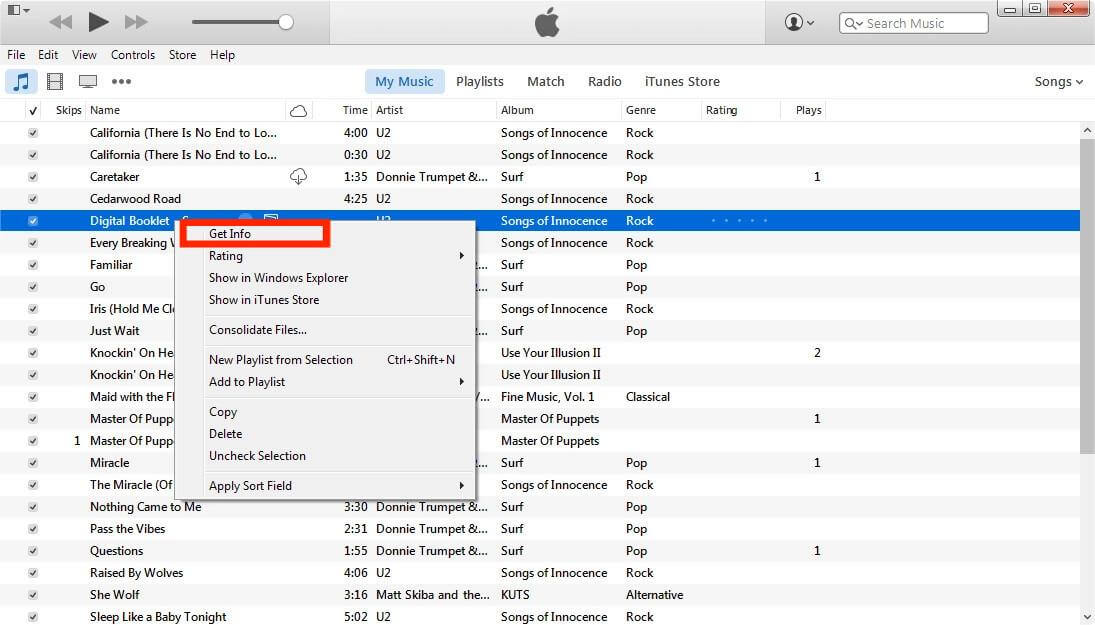
Schritt 3. Tippen Sie anschließend auf das Menü „Artwork“ und wählen Sie dann ein Bild aus dem Ordner Ihres PCs aus, indem Sie auf „Artwork hinzufügen“ tippen.
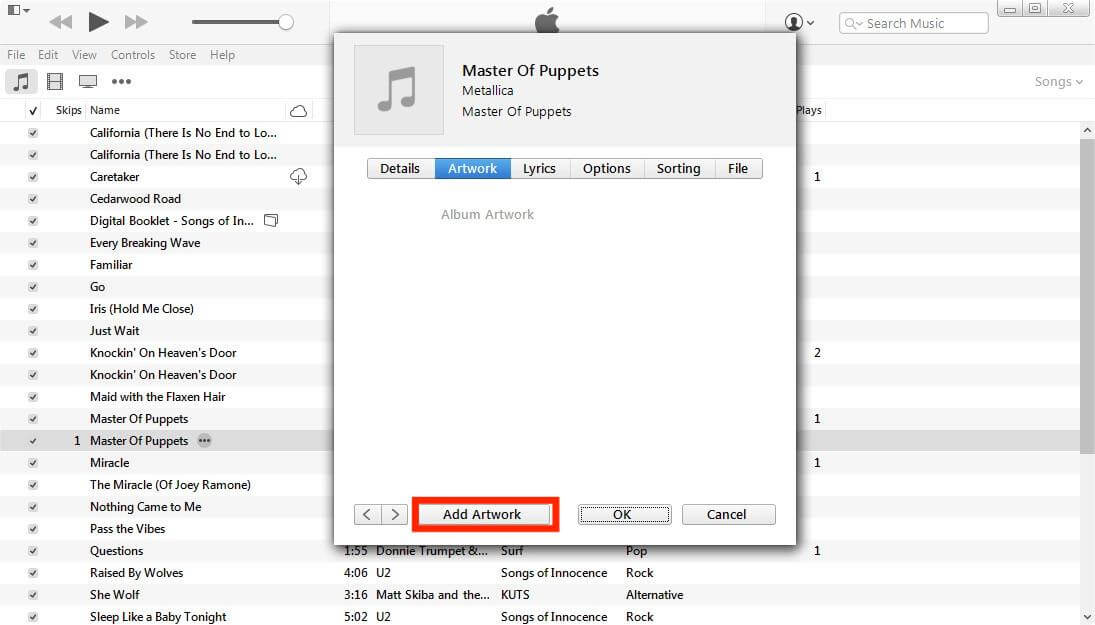
Schritt 4. Um die vorgenommenen Änderungen zu speichern, tippen Sie auf die Schaltfläche „OK“.

Und das ist es! So fügen Sie mit Ihrem PC ein Bild in einen iTunes-Song ein!
Synchronisieren Sie die Änderungen mit Ihrem iPhone
Jetzt haben Sie gelernt, wie Sie ein Bild in einen iTunes-Song einfügen. Um sicherzustellen, dass das Artwork der Songs auch auf Ihrem iPhone aktualisiert wird, können Sie die folgenden Schritte ausführen.
Schritt 1. Verbinden Sie Ihr iPhone über ein USB-Kabel mit Ihrem Computer.
Schritt 2. Sobald Ihr iPhone von iTunes erkannt wurde, sehen Sie sein Symbol auf der linken Seite des Bildschirms. Tipp Es an.
Schritt 3. Wählen Sie aus den Optionen unter „Einstellungen“ „Musik“.
Schritt 4. Sie müssen sicherstellen, dass die Kontrollkästchen neben den Optionen „Musik synchronisieren“ und „Gesamte Musikbibliothek“ aktiviert sind.
Schritt #5. Sie werden die Schaltfläche „Übernehmen“ sehen. Klicke hier. Wenn die Synchronisierung nicht automatisch startet, tippen Sie einfach auf die Schaltfläche „Synchronisieren“.
Teil 2. Bonusinformationen: Laden Sie iTunes- und Apple Music-Songs ohne Probleme herunter
Dieser Abschnitt des Artikels enthält nur Bonusinformationen, da wir bereits im ersten Teil besprochen haben, wie man ein Bild in einen iTunes-Song einfügt.
Wenn Sie darauf abzielen, alle Ihre iTunes- und Apple Music-Songs auf jedem Gerät, das Sie besitzen, zugänglich zu halten, müssen Sie sicherstellen, dass sie frei von Schutzmaßnahmen sind und in gängige Formate konvertiert werden, die auf fast allen Geräten abspielbar sind. In diesem Fall müssen Sie sich auf zuverlässige Tools wie das verlassen TunesFun Apple Musikkonverter.
Der TunesFun Apple Music Converter kann das Apple Music DRM-Entfernung Verarbeiten und transformieren Sie die Songs in Formate wie MP3, FLAC, WAV und andere unterstützte Formate, sodass die Songs auf jedem Gerät abspielbar sind. Zum Beispiel können Sie Streamen Sie konvertierte Apple Music-Songs unter Linux, Windows-Computer, Alexa, PS4 und weitere Mediaplayer.
Es ist schnell und ermöglicht eine Stapelkonvertierung, während die ursprüngliche Qualität, die Metadateninformationen und die ID-Tags der Songs erhalten bleiben. Sie können diese App auf Ihrem Windows- oder Mac-Computer installieren, da dies von beiden Betriebssystemen unterstützt wird.
Wenn Sie Hörbücher gerne streamen, können Sie dies zusätzlich zum Umwandeln von Audible-Büchern verwenden. Um die zu verwenden TunesFun Apple Music Converter beim Konvertieren und Herunterladen von geschützten iTunes- und Apple Music-Titeln können Sie sich auf das Folgende beziehen.
Versuchen Sie es kostenlos Versuchen Sie es kostenlos
Schritt 1. Vorschau und Auswahl der zu konvertierenden Songs, sobald die App installiert und auf Ihrem Computer gestartet wurde. Da dieses Tool die Batch-Konvertierung unterstützt, können Sie wiederum eine Reihe von Songs auswählen, die auf einmal verarbeitet werden sollen.

Schritt 2. Definieren Sie ein zu verwendendes Ausgabeformat aus der Liste der unterstützten Ausgabeformate. Sobald Sie fertig sind, können Sie auch mit der Maus über den unteren Bereich des Bildschirms fahren, um alle anderen Ausgabeparameteroptionen zu überprüfen und anzuzeigen. Diese können nach Belieben geändert werden. Vergessen Sie nicht, einen zu verwendenden Ausgabeordner einzurichten.

Schritt 3. Tippen Sie auf das Menü „Konvertieren“ ganz unten auf der Seite, damit die App mit der Konvertierung der ausgewählten Songs beginnt. Der DRM-Entfernungsprozess wird auch gleichzeitig von der App durchgeführt.

Erwarten Sie, dass Sie in wenigen Minuten die transformierten Apple Music- oder iTunes-Songs auf Ihrem Computer gespeichert haben. Sie sind bereits DRM-frei, sodass Sie überall darauf zugreifen können, wo Sie möchten.
Teil 3. Zusammenfassung
Es ist zu einfach zu lernen und durchzuführen, wie man ein Bild in einen iTunes-Song einfügt. Wenn Sie in Zukunft auf den Fehler „Fehlende Grafik“ stoßen, können Sie diese Anleitung verwenden, um ihn zu beheben. Wenn Sie Apple Music- oder iTunes-Songs für immer auf jedem Gerät speichern möchten, das Sie gerne verwenden, vergessen Sie das nicht TunesFun Apple Musikkonverter kann dir eine große Hilfe sein!
Hinterlassen Sie uns eine Nachricht